今天給大家帶來教你在win7係統中怎麼卸載網卡驅動?,教你在win7係統中卸載網卡驅動的方法,讓您輕鬆解決問題。
今天經驗小編給大家分享的經驗主題是:教你在win7係統中如何卸載網卡驅動?具體方法如下:
解決方法1:
1在桌麵上找到“我的電腦”,如下圖:
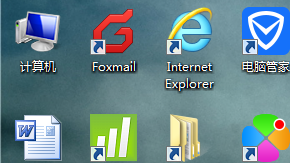 2
2右擊“我的電腦”,找到“管理”,如下圖:
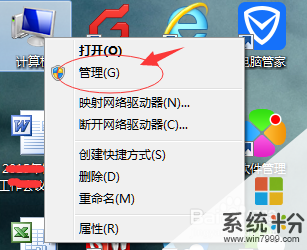 3
3點擊“管理”,彈出新的窗口,找到新窗口中的“設備管理器”位置,如下圖:
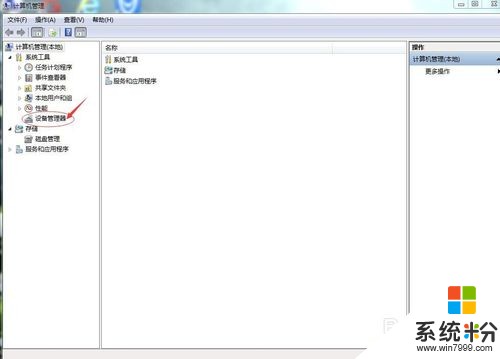 4
4點擊“設備管理器”,窗口右側會出現新的內容,找到“網絡適配器”,如下圖:
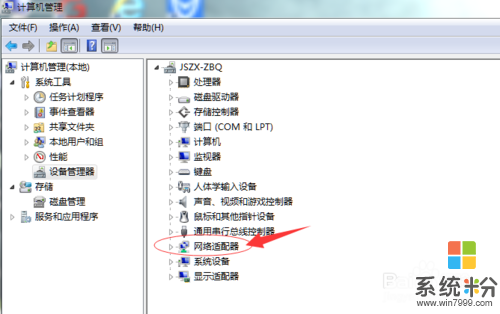 5
5點擊“網絡適配器”,展開內容,即是顯卡驅動器,如下圖所示:
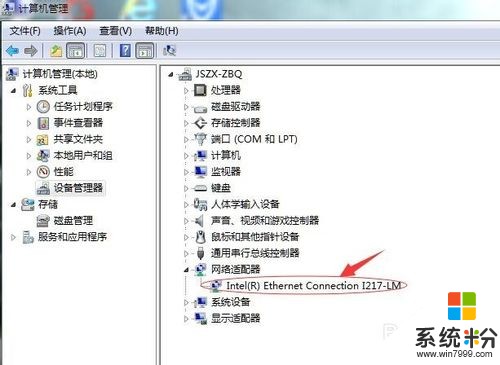 6
6右擊“顯卡驅動器”,出現新窗口,找到“卸載”,點擊“卸載”,完成後續的確定工作,即可完成win7係統的網卡驅動卸載!
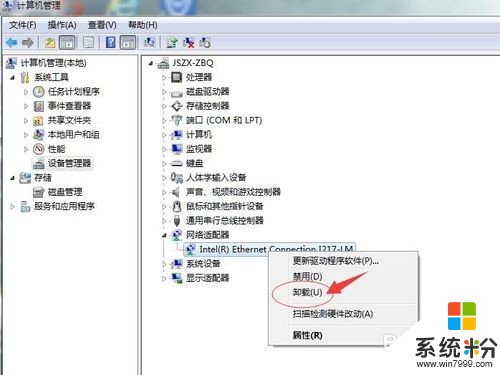
解決方法2:
1右擊“我的電腦”,找到“屬性”,如下圖:
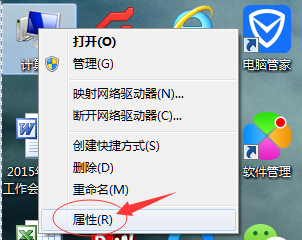 2
2點擊“屬性”,彈出新的窗口,找到左上方的“設備管理器”,如下圖:
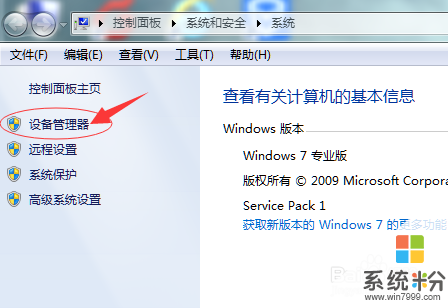 3
3點擊“設備管理器”,彈出新的窗口,如下圖:
接下來卸載網卡驅動的步驟和方法1相同,就不重複說明了!

以上就是教你在win7係統中怎麼卸載網卡驅動?,教你在win7係統中卸載網卡驅動的方法教程,希望本文中能幫您解決問題。
Win7相關教程